Med en Timely konto, kan du enkelt sende hendelsesvarsler til deltakerne. Det kan være lurt å gjøre det for å minne dem om det kommende arrangementet, eller informere dem om eventuelle endringer i arrangementet. I dette innlegget vil du lære alle trinnene for å bruke denne funksjonen og forbedre engasjementet med kundene dine.
1. Sende hendelsespåminnelser for kommende hendelser
Gå først til siden med arrangementsdetaljer. Deretter finner du Pris og billetter delen av arrangementsinnlegget ditt.
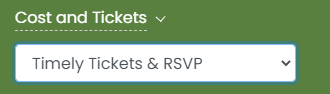
I billetttype-delen, like etter "Legg til felt”-knappen, vil du se varslingsområdet, som uthevet i bildet nedenfor.
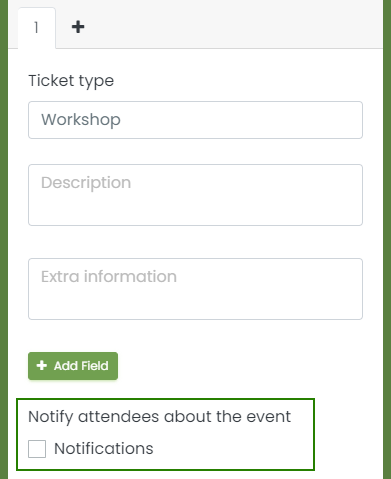
Når du aktiverer varselet ved å klikke på "Avmerkingsboks for varsling", vil du kunne legge til så mange varsler som du synes passer for arrangementet ditt. Du trenger bare å klikke på "+Legg til varsling"-Knappen.
Varslene kan settes opp i dager før dagen for arrangementet. Kunden din vil motta et e-postvarsel som forteller ham at arrangementsdagen nærmer seg.
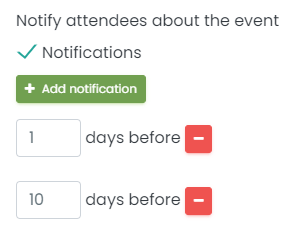
For å fjerne et enkelt varsel, klikker du bare på minustegnet i den røde knappen til høyre for varselet. Du kan også bare deaktivere avmerkingsboksen for varsler og alle varslene vil bli deaktivert.
2. Sende hendelsesvarsler for hendelsesendringer
Noen ganger må vi gjøre endringer i arrangementer. Endre for eksempel dato, klokkeslett eller sted. Hvis du har solgt billetter til det arrangementet, kan det være lurt å varsle kundene dine om denne endringen.
I denne situasjonen vil systemet vårt automatisk informere deg. Du vil se en popup på skjermen som spør om du vil varsle kundene dine på e-post om endringene du nettopp har gjort. For å varsle, bare klikk "ja". Ellers klikker du "Nei".
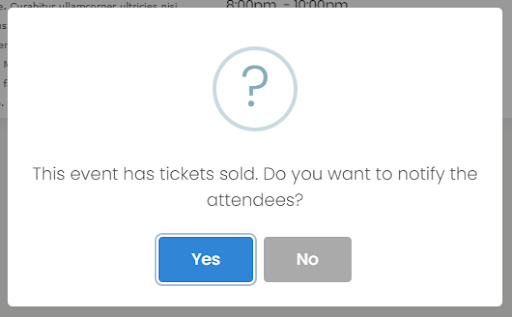
3. Tilpasse e-postmalen for hendelsesvarsling
For å gjøre endringer i e-postene dine kunder mottar, gå til Innstilling>E-postmaler. Hvis du vil endre e-posten for påminnelse om arrangementet, rediger malen "Varslingsmal for kommende arrangementer". Rediger malen for å endre e-postmeldingen for hendelsesvarsel som skal sendes når du gjør endringer i en hendelse "Varslingsmal for hendelsesendringer".
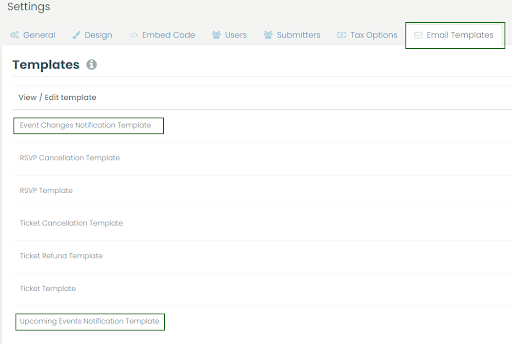
Hvis du vil lære mer om redigering av e-postmaler, sjekk ut denne nyttige artikkelen.
For mer brukerveiledning, gå til vår Hjelpesenter. Hvis du har spørsmål eller trenger ytterligere hjelp, ikke nøl med kontakt oss. Alternativt kan du åpne en støttebillett fra din Timely kontoens dashbord.